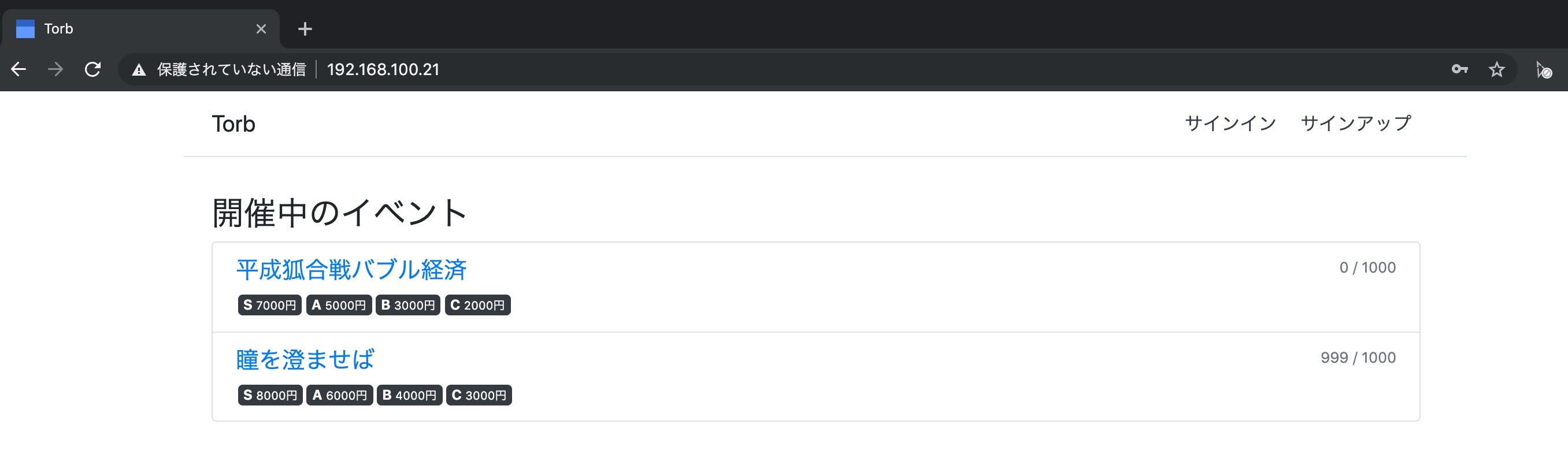はじめに
ISUCON8予選問題をやってみたので、環境構築の手順メモ
公式情報
前提
・Vagrant, Virtual Box を使ってローカルマシン上にVM(CentOS7)を作成する
・Vagrant, Virtual Box はローカルマシンにインストール済み
VM構築手順
VagrantでVM構築
-
CentOS7のBoxファイルをadd
$ vagrant box add centos/7 -
作業用ディレクトリへ移動
$ cd ~/work/isucon8/ -
Vagrantの初期化(Vagrant ファイルの作成)
$ vagrant init -
Vagrantfileを以下のように編集 ※IPアドレスやポートは使いたいものを指定してください
$ vi Vagrantfile Vagrant.configure("2") do |config| config.vm.provider "virtualbox" do |vb| vb.cpus = 2 vb.memory = "1024" end config.vm.define "webapp1" do |webapp| webapp.vm.box = "centos/7" webapp.vm.hostname = "webapp1" webapp.vm.network :private_network, ip: "192.168.100.1", virtualbox__intnet: "dmz" webapp.vm.network :forwarded_port, guest: 22, host: 10221 webapp.vm.network :forwarded_port, guest: 80, host: 10801 webapp.vm.network :forwarded_port, guest: 8080, host: 18081 end config.vm.define "webapp2" do |webapp| webapp.vm.box = "centos/7" webapp.vm.hostname = "webapp2" webapp.vm.network :private_network, ip: "192.168.100.2", virtualbox__intnet: "dmz" webapp.vm.network :forwarded_port, guest: 22, host: 10222 webapp.vm.network :forwarded_port, guest: 80, host: 10802 webapp.vm.network :forwarded_port, guest: 8080, host: 18082 end config.vm.define "webapp3" do |webapp| webapp.vm.box = "centos/7" webapp.vm.hostname = "webapp3" webapp.vm.network :private_network, ip: "192.168.100.3", virtualbox__intnet: "dmz" webapp.vm.network :forwarded_port, guest: 22, host: 10223 webapp.vm.network :forwarded_port, guest: 80, host: 10803 webapp.vm.network :forwarded_port, guest: 8080, host: 18083 end config.vm.define "bench" do |bench| bench.vm.box = "centos/7" bench.vm.hostname = "bench" bench.vm.network :private_network, ip: "192.168.100.4", virtualbox__intnet: "dmz" bench.vm.network :forwarded_port, guest: 22, host: 10224 bench.vm.network :forwarded_port, guest: 80, host: 10804 end end 全VM(portal, webapp1, webapp2, webapp3, bench)の起動
※起動するVMを指定したい場合はvagrant up VM名を実行
$ vagrant up
※ ↓のエラーが出たので、以下のコマンドによりVirtual Boxを再起動して、再度VM起動した
エラー内容:
VBoxManage: error: VBoxNetAdpCtl: Error while adding new interface: failed to open /dev/vboxnetctl: No such file or directory
Virtual Box再起動コマンド:
$ sudo /Library/Application\ Support/VirtualBox/LaunchDaemons/VirtualBoxStartup.sh restart
ansibleでデプロイ
公式ソースコードのREADMEを参照
※bench(ベンチマーク用VM)をansibleコントローラとしてます
事前準備
benchから各VMに鍵でSSHログインできるように設定
-
benchの~/.ssh/configの設定
[vagrant@bench ~]$ vi ~/.ssh/config Host webapp1 HostName webapp1 User vagrant Port 22 IdentityFile SSHの秘密鍵 Host webapp2 HostName webapp2 User vagrant Port 22 IdentityFile SSHの秘密鍵 Host webapp3 HostName webapp3 User vagrant Port 22 IdentityFile SSHの秘密鍵 Host bench HostName bench User vagrant Port 22 IdentityFile SSHの秘密鍵 [vagrant@bench ~]$ chmod 600 ~/.ssh/config [vagrant@bench ~]$ cat /etc/hosts 192.168.100.1 webapp1 192.168.100.2 webapp2 192.168.100.3 webapp3 192.168.100.4 bench benchから各VMへSSHできることを確認
-
必要なパッケージをインストール
[vagrant@bench ~]$ sudo yum install -y ansible git wget go patch gcc -
xbuildにより言語をインストール
[vagrant@bench ~]$ git clone https://github.com/tagomoris/xbuild.git [vagrant@bench ~]$ mkdir local [vagrant@bench ~]$ xbuild/go-install 1.10.3 $HOME/local/go [vagrant@bench ~]$ export PATH=$HOME/local/go/bin:$HOME/go/bin:$PATH [vagrant@bench ~]$ xbuild/perl-install 5.28.0 $HOME/local/perl [vagrant@bench ~]$ echo 'export PATH=$HOME/local/go/bin:$HOME/go/bin:$PATH' >> ~/.bash_profile ※perl以外はここでは省略 -
ソースコードを取得
[vagrant@bench ~]$ git clone https://github.com/isucon/isucon8-qualify [vagrant@bench ~]$ ls isucon8-qualify local xbuild [vagrant@bench ~]$ cd isucon8-qualify/ [vagrant@bench isucon8-qualify]$ go get -v github.com/constabulary/gb/... [vagrant@bench isucon8-qualify]$ cd provisioning/ -
プロビジョニング
ansibleのinventryファイルを修正
※ここではwebapp1,2,3,にportal,webappの両方をデプロイ[vagrant@bench provisioning]$ cat development [portal_web] # ポータルをデプロイするサーバ webapp1 webapp2 webapp3 [portal_web:vars] ansible_ssh_user=vagrant ansible_ssh_port=22 [bench] # ベンチマーカをデプロイするサーバ bench [bench:vars] ansible_ssh_user=vagrant ansible_ssh_port=22 [webapp1] # 競技用webappをデプロイするサーバ(1) webapp1 webapp2 webapp3 [webapp1:vars] ansible_ssh_user=vagrant ansible_ssh_port=22 -
ansible playbookを実行
※webappに対する言語インストールにより数十分かかりました[vagrant@bench provisioning]$ ansible-playbook -i development site.yml
アクセス確認
http://192.168.100.1 へアクセスすると、webapp1のVMへ接続できる